友達にドスパラでゲームPCを買ったら値段のわりにスペック高すぎてビックリしたと聞いたので僕も購入してみました!
確かに今まで使ってパソコンはゲームをするにはちょっと重すぎて画質も悪いのでいい機会でした。
そんなことで今回は、ゲーミングPC『galleria』の体験レビューをしていきます!
ドスパラでガレリア【galleria】を買ったら3日で自宅に届いた!
僕の家は長野県のド田舎なので、秋葉原のように電気屋さんも少なく、当然ドスパラもありません。
だけど、最近はネットでパソコンも買えるので便利ですねww
ドスパラの公式サイトからスペックを選んで注文しました!
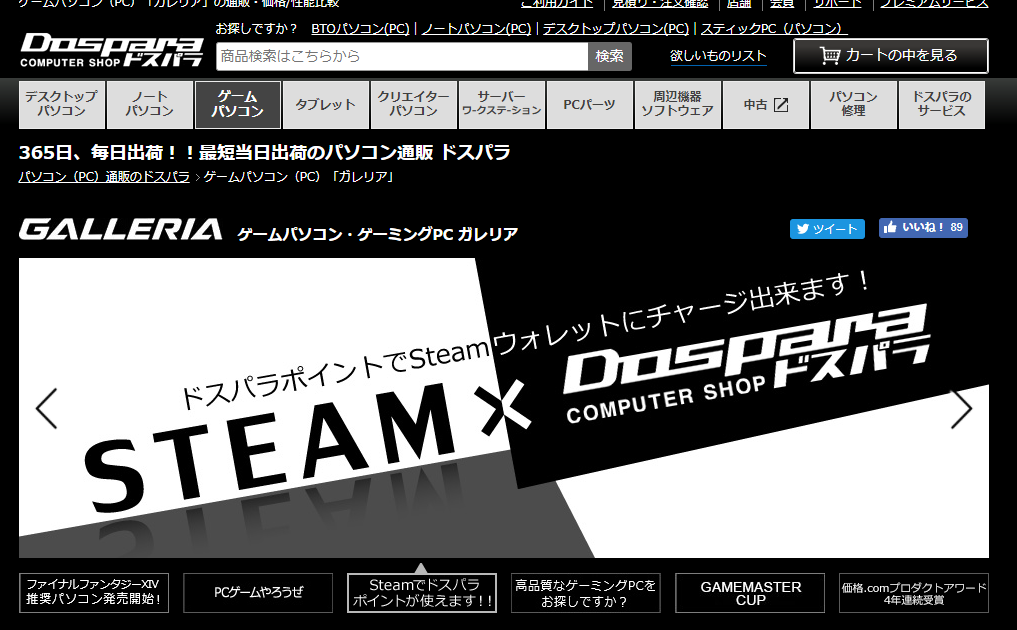
価格帯から予算に合わせて選んだり、スペック等詳しい方は細かく自分で探すこともできます。

スペックとかはよく分からないよ!って方におすすめなのはランキングを参考にする方法。
このように、人気のゲーミングPCをランキングにしてくれているので、予算と相談して選べば失敗はないです。
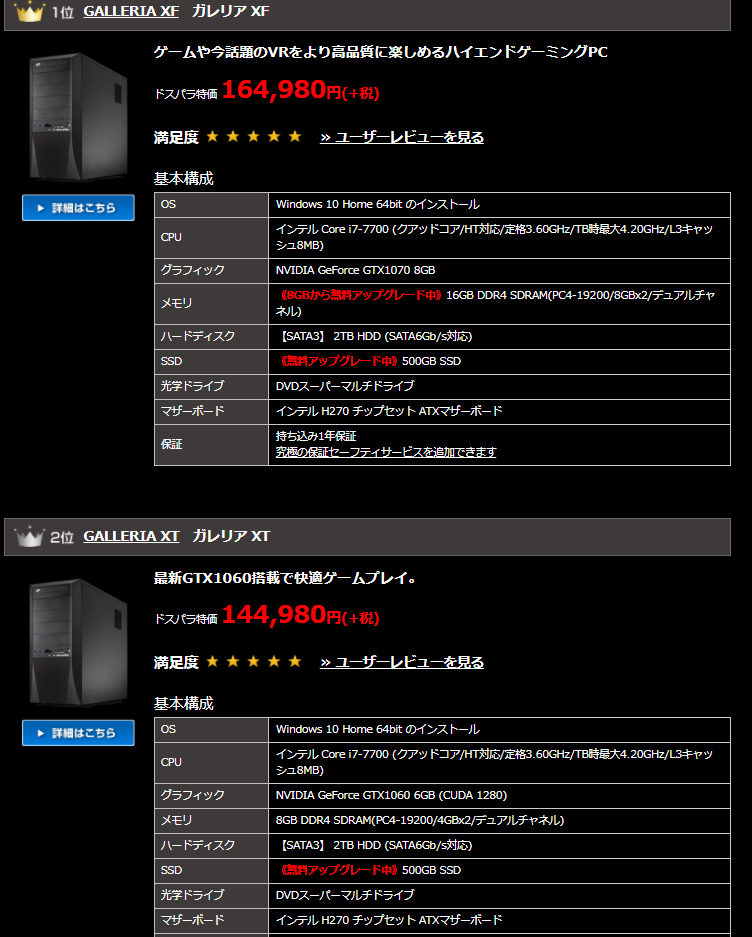
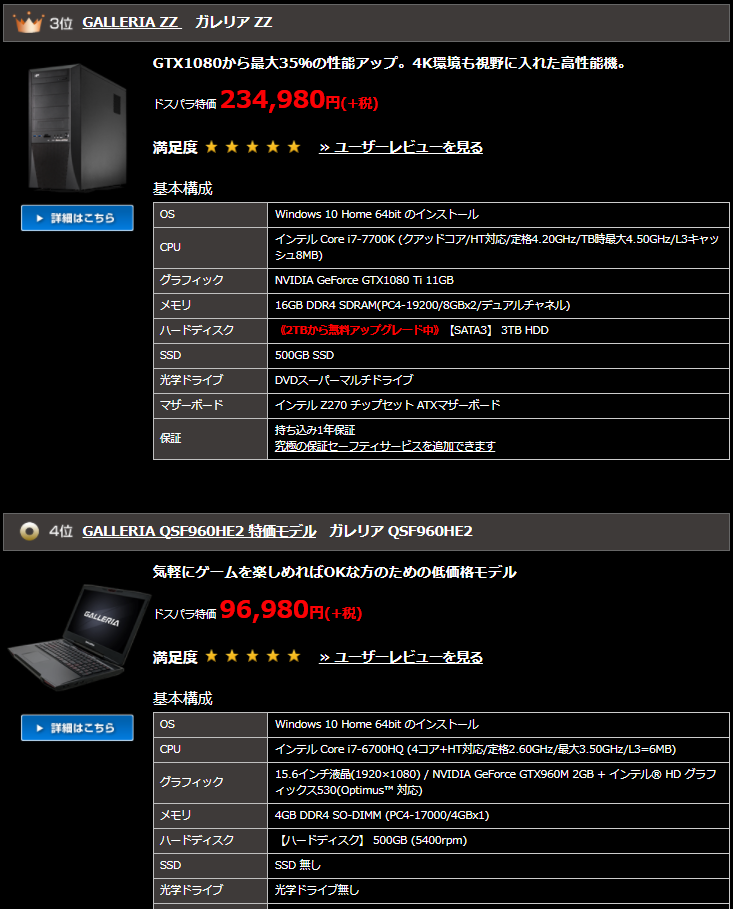
ちなみに僕が選んだのも1番人気のGALLERIAXF。
CPUも17-7700。メモリも16GB。
グラフィックスもGTX1070が搭載されていて、このスペックであれば間違いなくストレスなくゲームをすることができる思ったのが購入の決定打です。
カートにいれたら後は保証をつけるかつけないか選びましょう。
僕は保証はつけませんでしたが、不安な方はつけてもいいかもしれませんね。
ここは、パソコンが壊れた時にまとまったお金を払っても大丈夫かどうかで決めるのが間違いありません。
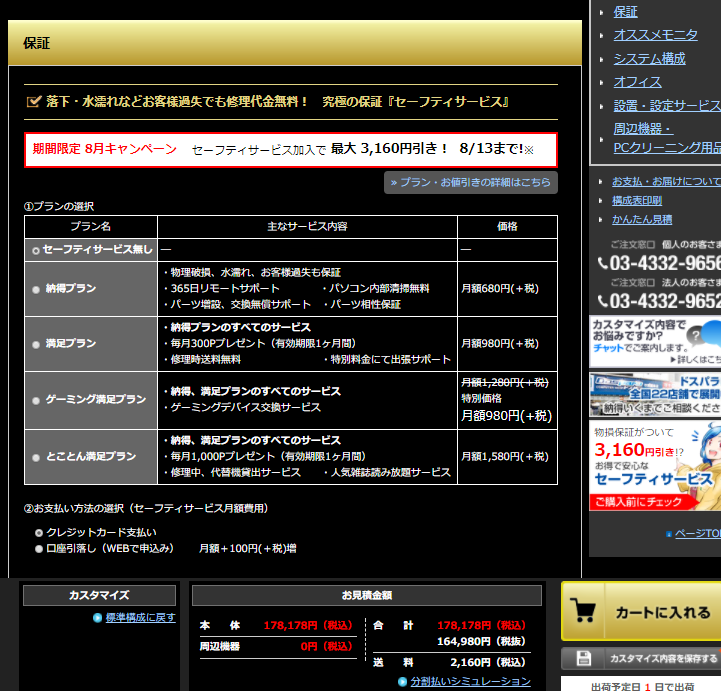
次に周辺機器が必要であれば選びましょう。
モニターが古い人は、ゲームパソコンと一緒に買ってしまえば割引になるのでガレリア購入のタイミングで一緒に買ってしまっても良いですね。
オプションを付けたい方はつけて、特に必要ない人はそのまま進みます。
ドスパラに会員登録をしなくても別に買うことはできますが、ポイントもつくので登録をしていない人はついでにしておくと便利です。
-スポンサードリンク-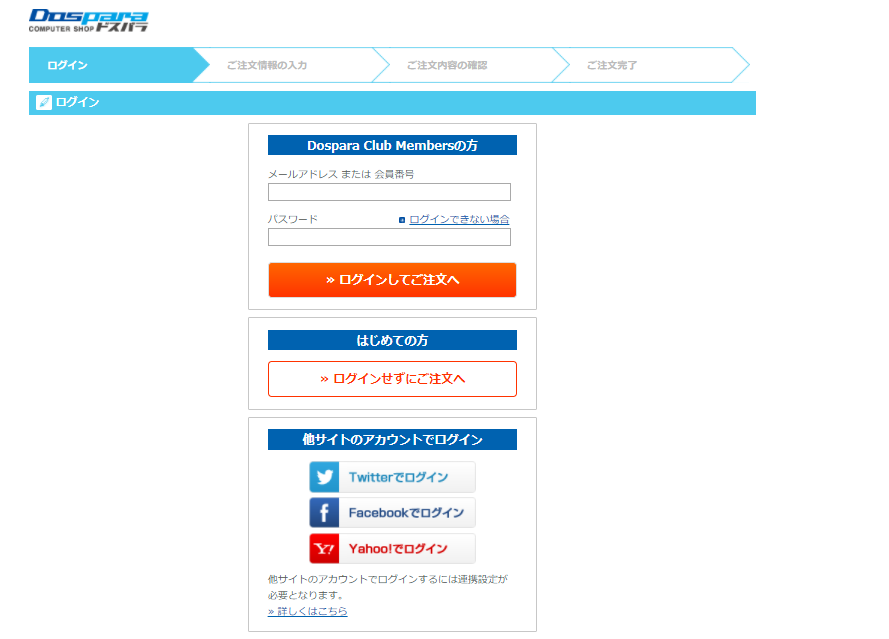
購入手続きが終わったらあとは待つのみです!
僕の場合は注文してから3日後のお昼に、ヤマト運輸さんによってドスパラからガレリアが届きました!
段ボールでしっかりと梱包して送られてくるので安心です。
さっそく、箱から取り出して設置。
パソコンを起動させるのに必要なものはすべて同封されているので、モニターを持っている人はそのまま使うことができます。
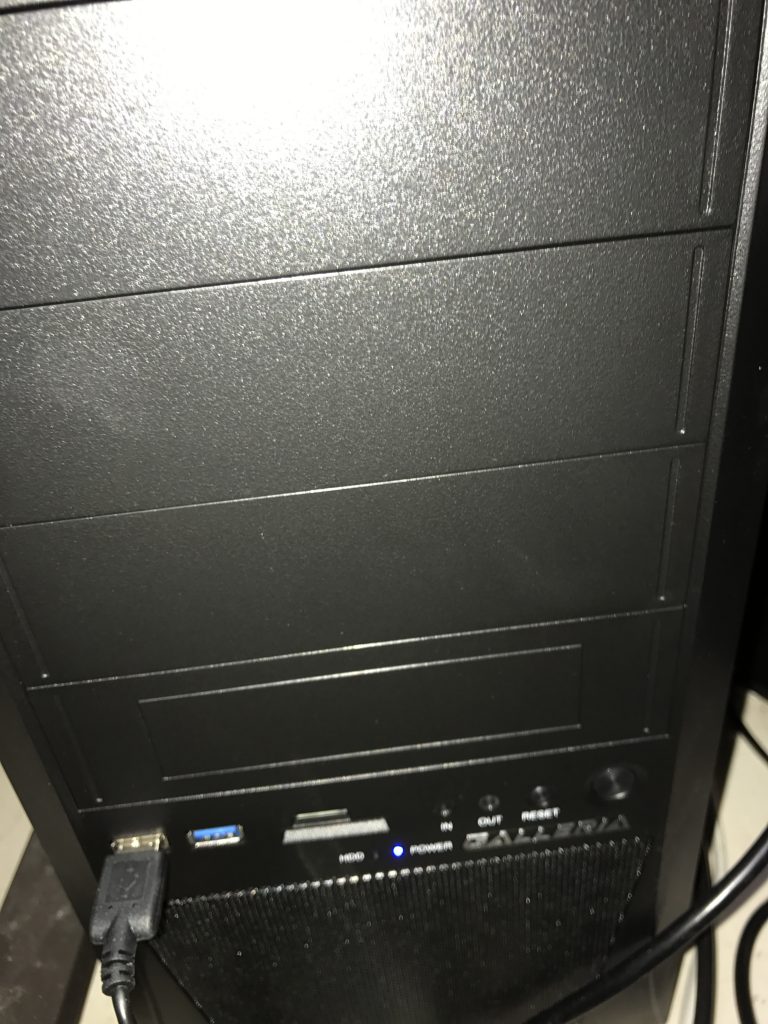
アップ。
ゲームをするだけなので、あまり関係ないですが質感もしっかりとしていて高級感があります。

特に読むことはないと思いますが、マニュアルも同封されています。
ケーブルを繋ぐ場所が分からない人もこれを読めば余裕で分かるので安心して大丈夫です。
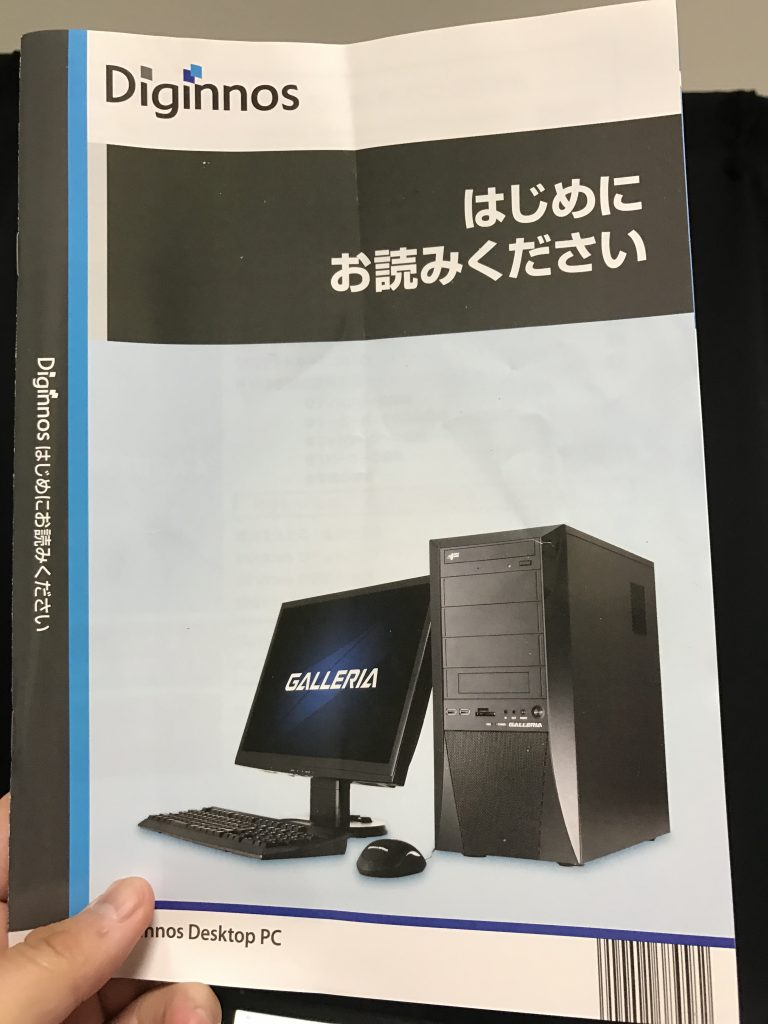
中身はこんな感じです。
手順に沿って進んでいけば、まず普通に使える状態になります。
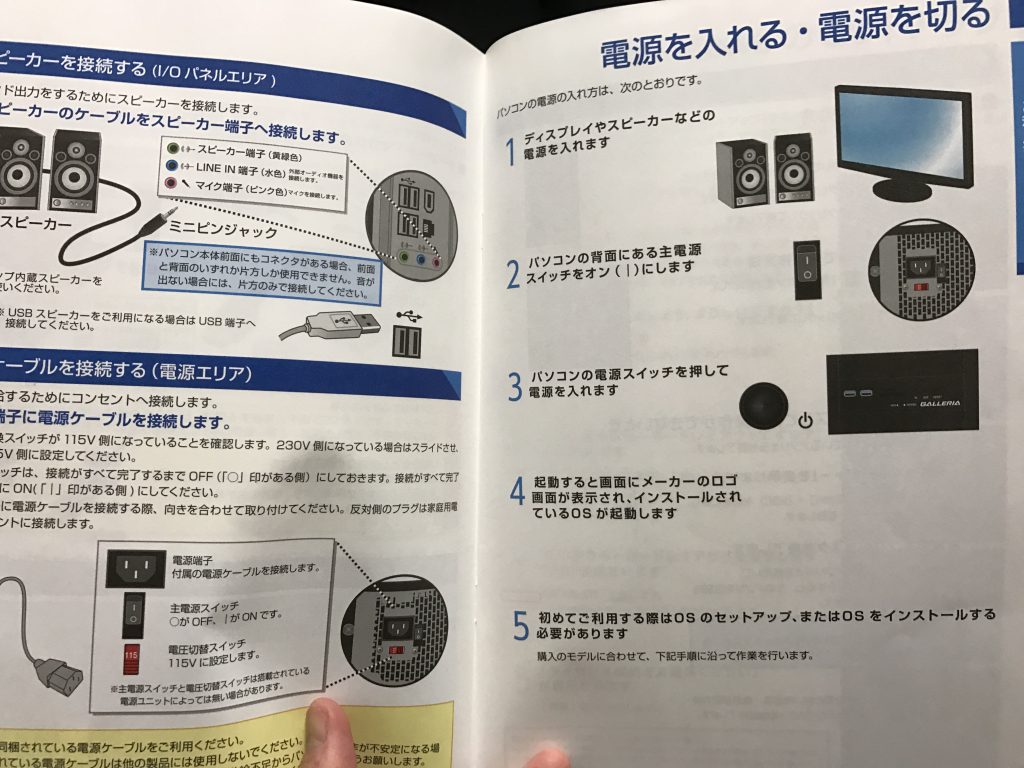
ドスパラからガレリアが届いてからおよそ10分。
あっという間にゲームパソコンが使える状態になりました。
後は簡単なwindowsの初期設定を済ませます。
すみません。。
スマホで写真を撮ったので画像があまり奇麗じゃないですが、実際に自分のモニターで見るとめちゃめちゃ綺麗です。
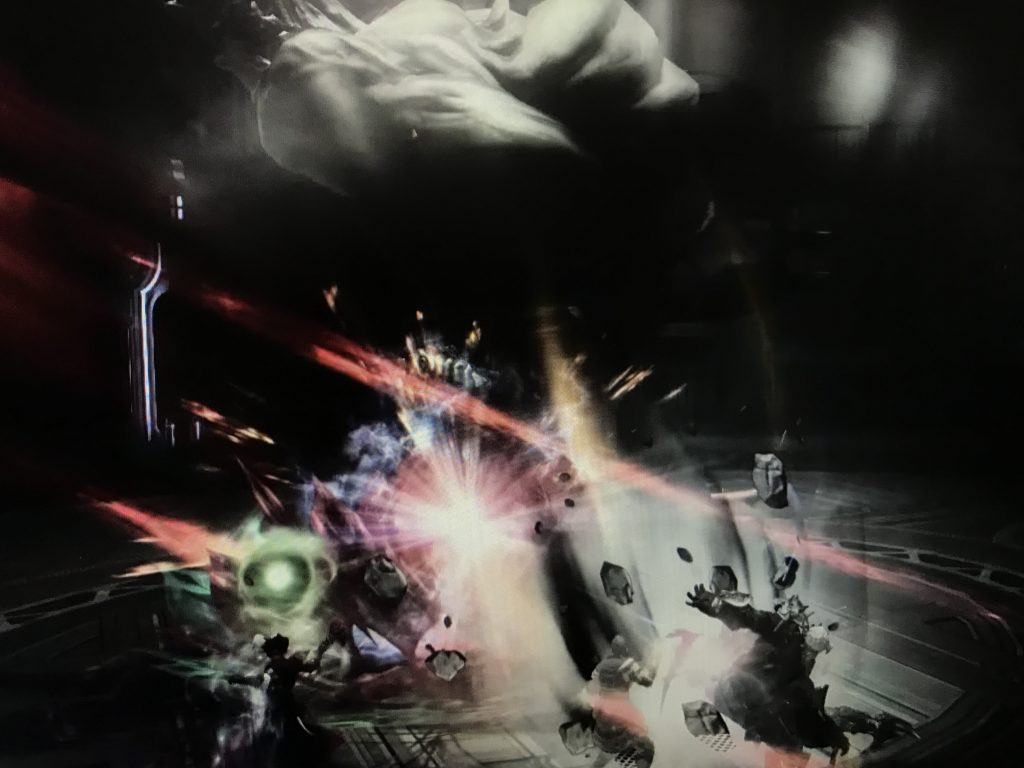
もう一枚。
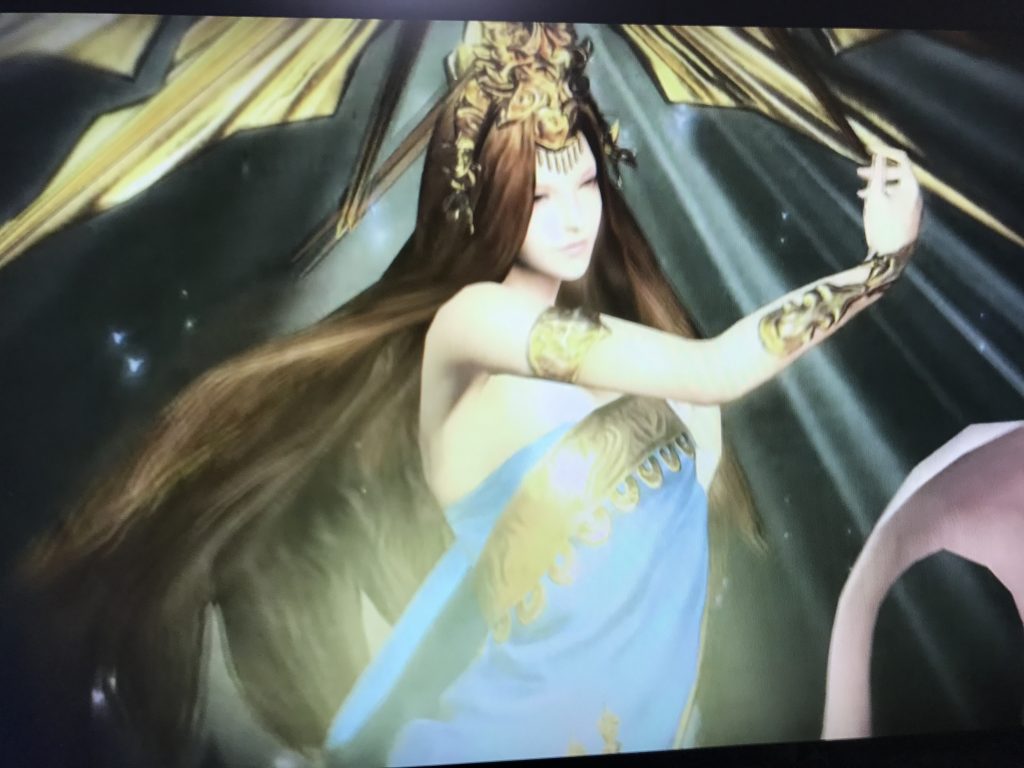
動きも早いですし、やっぱりゲーミングPCは違いますね。
正直、ここまで違うのかと本当にビックリしました。
ドスパラガレリア【galleria】買って本当に良かったです(^^)

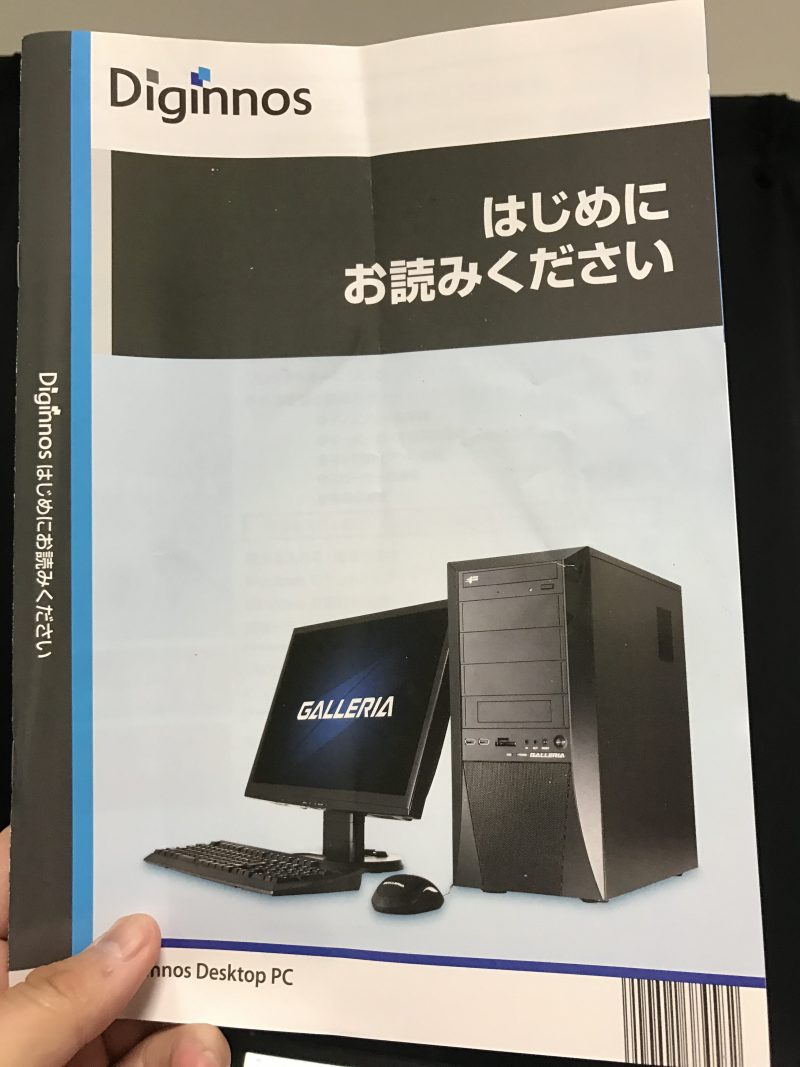






コメントを残す